Het geunificeerde postvak IN (en gegroepeerde mappen) uitschakelen in Outlook 2016 voor Mac

De mappenlijst in Outlook 2016 voor Mac is standaard gegroepeerd in vergelijkbare mappen, wat betekent dat mappen die voor al uw accounts, zoals Inbox, Concepten, Verzonden items en Verwijderde items, zijn gegroepeerd.
De map Inbox bovenaan in de mappenlijst combineert berichten die in de inbox zijn ontvangen voor al uw accounts en vervolgens elke afzonderlijke inbox wordt hieronder weergegeven. Hiermee kunt u snel en eenvoudig al uw e-mail controleren zonder te hoeven scrollen om toegang te krijgen tot uw andere accounts. U kunt ook toegang krijgen tot Concepten, Verzonden items en Verwijderde items voor alle accounts samen. De resterende mappen die uniek zijn voor elk account, worden verder bij elk account vermeld.
VERWIJD: Basisbeginselen van e-mail: POP3 is verouderd; Schakel over naar IMAP vandaag
OPMERKING: de map Op mijn computer wordt gebruikt voor POP-accounts. Berichten van alle POP-accounts worden naar deze map gedownload en lokaal op uw computer opgeslagen. We raden u echter aan IMAP te gebruiken voor al uw e-mailaccounts.
Als u deze weergave echter niet leuk vindt en u wilt alle mappen afzonderlijk voor elk account groeperen, kunt u de groepeerfunctie uitschakelen. Open hiervoor Outlook en ga naar Outlook> Voorkeuren.
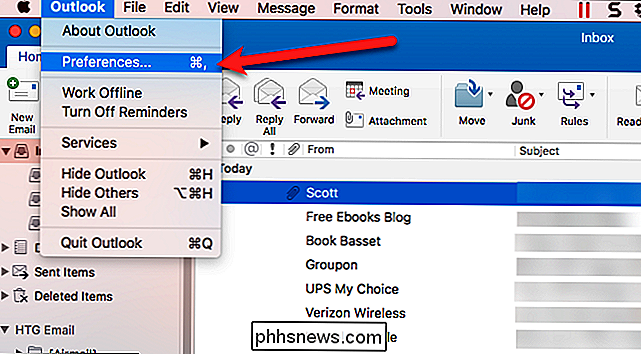
Klik op "Algemeen" onder Persoonlijke instellingen in het dialoogvenster Voorkeuren.
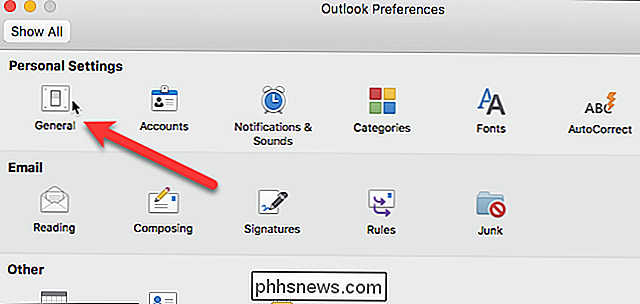
Schakel onder Mappenlijst het vinkje uit bij "Groepeer vergelijkbare mappen, zoals Inboxes, vanuit verschillende accounts "Doos. Klik vervolgens op de "X" in de linkerbovenhoek van het dialoogvenster om het te sluiten.
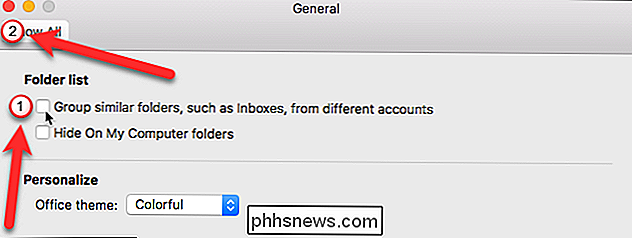
Nu worden alle mappen voor elk account weergegeven met de andere mappen voor hetzelfde account, in plaats van gegroepeerd met vergelijkbare mappen van andere accounts.
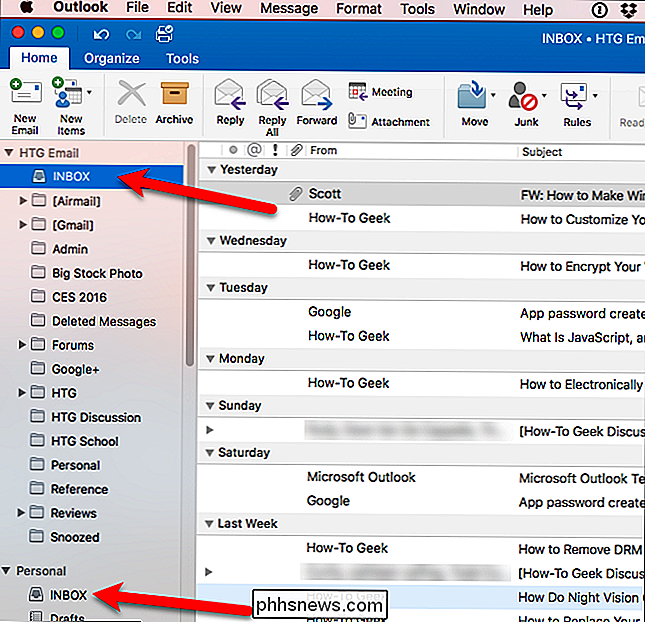
Een voordeel van het uitschakelen van de gegroepeerde mappen is dat wanneer mappen in het postvak worden gegroepeerd onder de afzonderlijke accounts, de berichten worden opgesplitst in tijdkaders om het gemakkelijker te maken om e-mails van een specifieke dag of tijdframe in één oogopslag meer te vinden gemakkelijk.
Als u Outlook.com gebruikt, kunt u ook al uw e-mailadressen combineren in één Outlook inbox.

Het geluid van je HDTV verbeteren met een compacte, goedkope geluidsbalk
In de race om steeds slankere HDTV's te maken, wordt er maar zelden gesproken over opoffering: geluidskwaliteit. De ingebouwde luidsprekers van je tv zijn waarschijnlijk verschrikkelijk, maar als je hun anemische geluid wilt herstellen, is het toevoegen van een geluidsbalk een eenvoudige, goedkope en ruimtebesparende manier om dat te doen.

Hoe u uw YouTube-abonnementen kunt vinden en bijhouden
Vroeger was het zo eenvoudig. Als je een video leuk vond en meer video's zoals deze wilde zien, klik je op de knop 'Abonneren'. De volgende keer dat dit kanaal een video uitzendt, wordt dit op de startpagina weergegeven. Maar in 2017 zijn er waarschijnlijk een paar kanalen waarvan je houdt en die je de laatste tijd niet meer hebt gezien, en meer dan een paar kanalen die je haat .



